Samsung SGH-E300: Ввод текста
Ввод текста: Samsung SGH-E300
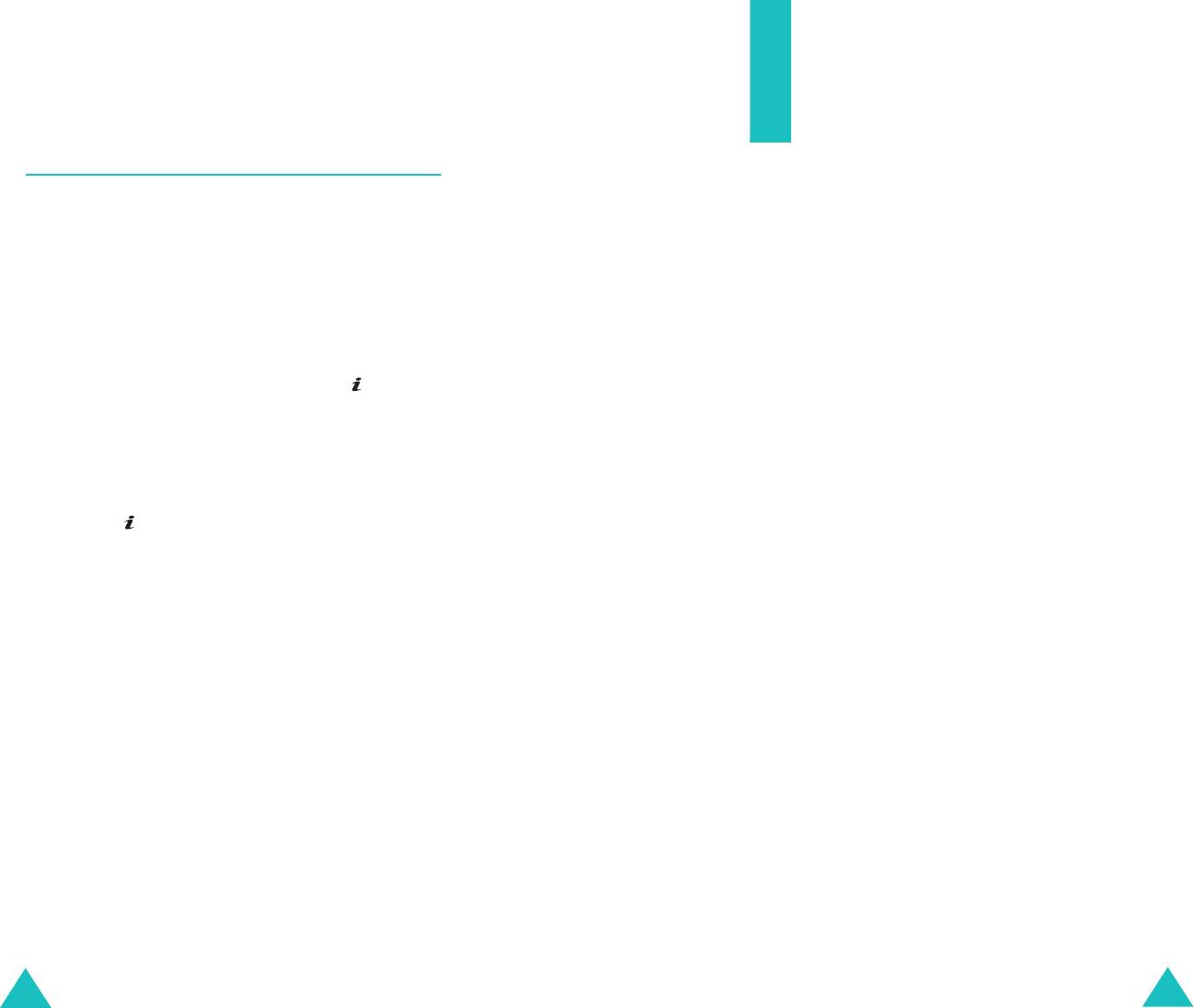
Телефонная книга
Ввод текста
Телефонные номера услуг
При использовании телефона часто требуется вводить
Предусмотрен просмотр списка телефонных номеров
текст, например, при сохранении имени в телефонной
услуг (SDN), назначенных поставщиком услуг. В список
книге, при создании персонального приветствия или
входят номера вызова служб экстренной помощи,
при записи событий в календарь. Алфавитно-
справочной службы и голосовой почты.
цифровые символы вводятся с помощью клавиатуры
телефона.
1. На экране режима ожидания нажмите программную
В телефоне предусмотрено три режима ввода текста:
клавишу
Тел.Кн
.
2. Клавишей «Вверх» или «Вниз» выберите пункт
• Режим T9
Каталог сервисов
и нажмите клавишу или
Этот режим позволяет вводить слова нажатием
программную клавишу
Выбор
.
только одной клавиши для каждой буквы. Каждая
клавиша на клавиатуре служит для ввода нескольких
3. Для просмотра списка номеров служат клавиши
букв – например, при нажатии кклавиши
5
«Вверх» и «Вниз».
поочередно отображаются М, Н, О и П. Однако в
4. Для набора отображаемого номера нажмите
режиме T9 для определения наиболее вероятного
клавишу или программную клавишу
Вызов
.
слова последовательность нажатых клавиш
автоматически сопоставляется со встроенным
Примечание
. Этот пункт отображается только в том
лингвистическим словарем, что значительно снижает
случае, если SIM-карта поддерживает функцию SDN
необходимое количество нажатий клавиш по
(Телефонные номера услуг).
сравнению с обычным алфавитным режимом.
• Алфавитный режим
Этот режим позволяет вводить буквы, нажимая
клавишу с требуемой буквой. Нажмите клавишу один,
два, три или четыре раза до появления требуемой
буквы.
• Режим ввода цифр
Этот режим позволяет вводить цифры.
• Режим ввода символов
Этот режим позволяет вводить различные символы и
специальные знаки.
46
47
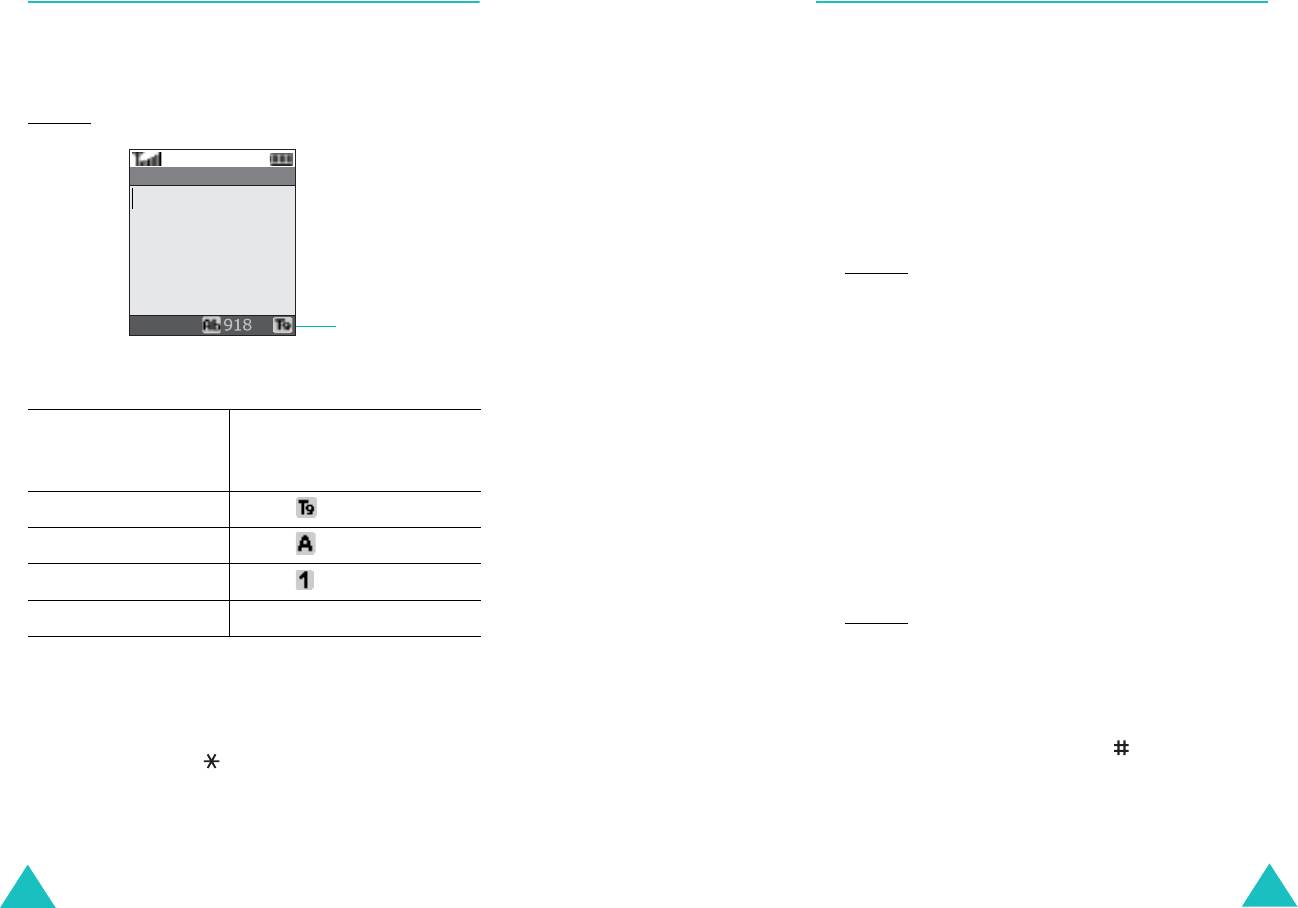
Ввод текста
Ввод текста
Изменение режима ввода текста
Режим T9
Когда курсор находится в поле, допускающем ввод
Интеллектуальный режим ввода текста T9 позволяет
символов, на дисплей выводится индикатор режима
ввести символ одним нажатием клавиши. Этот режим
ввода текста.
ввода текста основан на использовании встроенного
словаря.
Пример
. Ввод текстового сообщения
Для ввода слова в режиме T9
Создать 20 Апр
1. В режиме T9 слово набирается клавишами
2
–
9
.
Для ввода буквы нажимайте соответствующую
клавишу только один раз.
Пример
. Чтобы ввести слово «Образ» в режиме T9,
нажмите клавиши
5
,
2
,
6
,
2
и
3
.
Опции
Индикатор режима
Вводимое слово отображается на дисплее. Оно
ввода текста
может изменяться при каждом следующем нажатии.
2. Полностью наберите слово, прежде чем
редактировать или удалять набранные символы.
Режим ввода Нажимайте правую
программную клавишу до
3. При появлении правильного слова переходите к
тех пор, пока не появится...
шагу 4.
Режим T9 значок . См. стр. 49.
Если слово отображается неправильно, нажимайте
клавишу
0
либо «Вверх» или «Вниз» для
Алфавитный режим значок . См. стр. 51.
отображения других вариантов слова,
Режим ввода цифр значок . См. стр.52.
соответствующего нажатым клавишам.
Режим ввода символов список символов. См. стр. 52.
Пример
. Словам «Год» и «Воз» соответствуют
одинаковая последовательность клавиш
2
,
5
и
3
. Первым на дисплее телефона
Примечание
. Могут быть доступны и другие режимы
отображается наиболее часто
ввода текста в зависимости от страны, для которой
используемый вариант.
предназначен конкретный телефон. Для использования
режима ввода текста на вашем языке нажмите и
4. Введите пробел, нажав клавишу , и начинайте
удерживайте клавишу в алфавитном режиме.
вводить следующее слово.
48
49
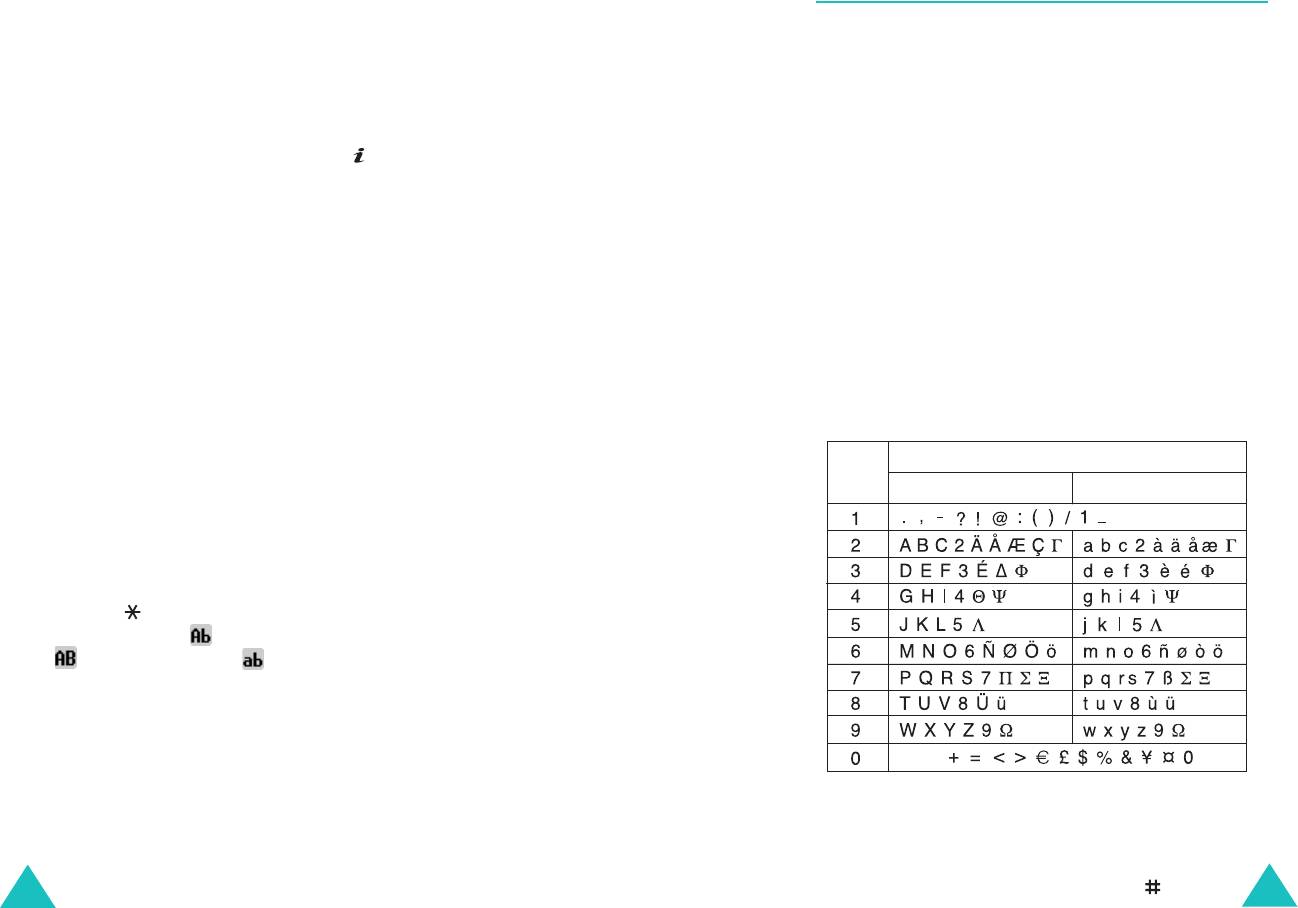
Ввод текста
Ввод текста
Для добавления нового слова в словарь T9:
Алфавитный режим
1. Нажав клавиши, соответствующие добавляемому
Текст вводится нажатием клавиш с
1
по
0
.
слову, нажмите клавишу
0
или «Вниз» для
отображения других вариантов.
1. Нажмите клавишу с требуемой буквой:
2. При нажатии клавиши
0
или «Вниз» на последнем
- один раз для ввода первой буквы;
варианте в нижней строке дисплея отображается
- два раза для ввода второй буквы;
пункт
Добавить
. Нажмите клавишу или
- и т.д.
программную клавишу
Добавить
.
2. Остальные буквы вводятся аналогично.
3. При необходимости удалите слово клавишей
C
и
введите добавляемое слово в алфавитном режиме.
Примечание
. При нажатии другой клавиши курсор
См. стр. 51.
перемещается вправо. Если требуется ввести две
одинаковые буквы или другую букву, назначенную той же
4. Нажмите программную клавишу
Да
клавише, перед вводом следующей буквы подождите
несколько секунд, пока курсор автоматически не
Слово добавляется в словарь T9 и становится
переместится вправо.
первым вариантом для соответствующей
последовательности клавиш.
Список символов, доступных для ввода с клавиатуры,
см. в приведенной ниже таблице.
Примечание
. Для некоторых языков эта функция может
не поддерживаться.
Символы в порядке их отображения
Клавиша
• Для ввода точек, тире или апострофов нажмите
клавишу
1
. Грамматические правила, реализованные
в режиме T9, обеспечивают ввод правильного знака
препинания.
• Для изменения регистра в режиме T9 служит
клавиша . Предусмотрено три режима: первая
заглавная буква ( ), фиксация верхнего регистра
() и нижний регистр ().
• Для перемещения курсора служат клавиши «Влево»
и «Вправо». Для удаления букв нажимайте клавишу
C
. Для полной очистки дисплея нажмите клавишу
C
и
удерживайте ее нажатой.
Пробел
Примечание
. Символы в алфавитном режиме
отличаются в зависимости от страны, для которой
предназначен конкретный телефон.
50
• Для ввода пробела нажмите клавишу .
51
В
ерхни
й
регистр
Нижний регистр
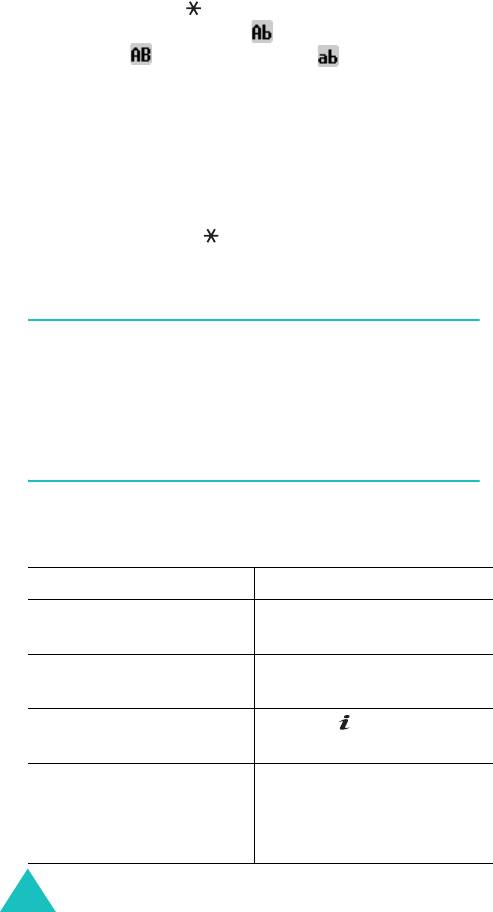
Ввод текста
• Для изменения регистра в алфавитном режиме
служит клавиша . Предусмотрено три режима:
первая заглавная буква ( ), фиксация верхнего
регистра () и нижний регистр ().
• Для перемещения курсора служат клавиши «Влево»
и «Вправо». Для удаления букв нажимайте клавишу
C
. Для полной очистки дисплея нажмите клавишу
C
и
удерживайте ее нажатой.
Примечание
.
Для включения и выключения
дополнительного режима ввода на вашем языке нажмите и
удерживайте клавишу .
Режим ввода цифр
Режим ввода цифр позволяет вводить цифры в
текстовом сообщении. Нажимайте клавиши,
соответствующие цифрам, которые требуется ввести.
Режим ввода символов
Режим ввода символов позволяет вводить символы в
текстовое сообщение.
Для... Нажмите...
выбора символа соответствующую
цифровую клавишу.
отображения
клавишу «Вверх» или
дополнительных символов
«Вниз».
вставки символов в
клавишу или
сообщение
программную клавишу
Да
.
удаления символа
клавишу
C
. Если поле ввода
(символов)
пусто, при нажатии этой
клавиши происходит выход
из режима ввода символов.
52
Оглавление
- Coдержание
- Важная информация по технике безопасности
- Комплектация
- Ваш телефон
- Подготовка к работе
- Функции вызова
- Выбор функций и
- Телефонная книга
- Ввод текста
- Функции во время вызова
- Меню
- SIM AT
- Журнал звонков
- Услуги сети
- Настройка звука
- Сообщения
- WAP и игры
- Органайзер
- Фотокамера
- Настройка телефона
- Устранение неполадок
- Коды доступа
- Охрана здоровья и
- Глоссарий



